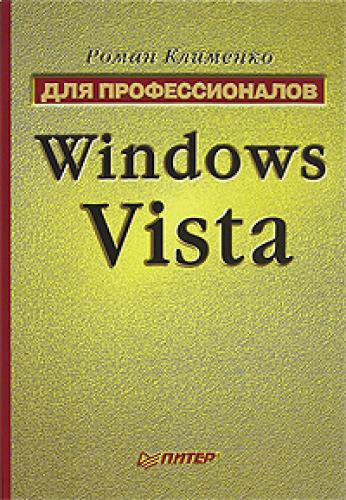– ActiveX-объект: {37efd44d-ef 8d-41bl-940d-96973a50e9e0 }.
• Windows Sideshow – дает возможность отобразить мастер, с помощью которого можно просмотреть и отредактировать список мини-приложений, отображаемых на специальной панели ноутбука или другого устройства (например, новые ноутбуки будут поставляться со специальным маленьким экраном на передней панели, на котором можно отобразить такую информацию, как заряд батареи, количество непрочитанных писем и т. д.).
Если используется вид по категориям, то доступ к значку можно получить с помощью одноименного элемента категории Оборудование и звук.
– Внутреннее имя приложения: Microsoft.WindowsSideShow.
– ActiveX-объект: {E95A4861-D57A-4bel-AD0F-35267E261739}.
Администрирование операционной системы
Для администрирования ОС используются следующие значки.
• Администрирование – этот значок позволяет перейти в каталог %programdata%\ microsoft\windows\start menu\programs\Administrative Tools, содержащий набор часто применяемых администратором программ и оснасток консоли управления Microsoft. По умолчанию в данном каталоге расположены следующие оснастки.
– Управление компьютером – отображает оснастку compmgmt. msc, предоставляющую основные возможности по настройке параметров работы компьютера.
– Источники данных (ODBC) – позволяет вызвать окно настройки ODBC. Данный ярлык запускает программу odbcad32.ехе.
– Просмотр событий – дает возможность просмотреть содержимое стандартных журналов Windows с помощью оснастки eventvwr.msc.
– Инициатор iSCSI – отображает окно настройки протокола iSCSI. Данный ярлык запускает программу iscsicpl.ехе.
– Локальная политика безопасности – запускает оснастку secpol.msc, с помощью которой можно определить текущие значения настроек параметров безопасности компьютера.
– Средство диагностики памяти – позволяет перезагрузить компьютер для выполнения диагностики оперативной памяти. Данный ярлык запускает программу MdSched.ехе.
– Управление печатью – отображает оснастку printmanagement.msc, предназначенную для работы с принтерами, доступными локальному или удаленному компьютеру.
– Монитор производительности и стабильности – выводит оснастку perf mon. msc, которая позволяет создавать объекты, собирающие сведения от компонентов операционной системы.
– Службы – отображает оснастку services.msc, которая предоставляет доступ к настройкам работы служб, установленных в операционной системе.
– Конфигурация системы – позволяет запустить стандартную программу операционных систем семейства Windows msconfig.ехе.
– Планировщик заданий – отображает оснастку taskschd.msc, предназначенную для работы с назначенными заданиями.
– Брандмауэр Windows в режиме повышенной безопасности – отображает оснастку WF.msc, которая позволяет настраивать стандартный брандмауэр операционной системы.
При установке вида по категориям доступ к этому значку можно получить с помощью одноименного элемента категории Система и ее обслуживание.
Значок имеет следующие характеристики.
– Внутреннее имя приложения: Microsoft.AdministrativeTooLs.
– ActiveX-объект: